BIOS下UEFI选项灰色无法更改的解决办法都有哪些?
Posted
tags:
篇首语:本文由小常识网(cha138.com)小编为大家整理,主要介绍了BIOS下UEFI选项灰色无法更改的解决办法都有哪些?相关的知识,希望对你有一定的参考价值。
1、当Restart下OS选项已经设置为disabled

2、但是Startup下的uefi选项是灰色无法更改。

解决方案:
1、根据自己电脑型号(可通过开机画面显示提示),按快捷键进入bios界面,将光标移动到security选项,找到安全启动项secure boot回车
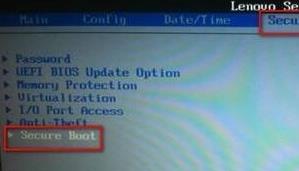
2、关闭安全启动选项,弹出的小窗口中选择disabled回车
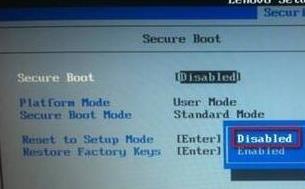
3、我们返回去查看uefi对应的更改选项,此时不再是灰色了,便可以更改设置。

更多的系统教程可以在「小白系统官网」中找的到。
参考技术A 故障现象:Win8改装Win7需要在BIOS下关闭UEFI选项,如果OS选项已经关闭,但是UEFI却是灰色无法更改,如何处理呢?
解决方案:
请注意,此为win8改win7相关的操作,此相关操作会导致硬盘所有数据清空,包括一键恢复功能也会被清除。
1、当Restart下OS选项已经设置为Disabled;
2、但Startup下的UEFI选项是灰色无法更改;
3、首选恢复BIOS默认设置;
4、恢复后可以更改;
5、如果依旧灰色无法选择,或不想恢复默认,可以进入Security选项,找到Secure
Boot(安全启动);
6、关闭安全启动;
7、可以更改UEFI。
BIOS下UEFI选项灰色无法更改的解决办法
故障现象:Win8改装Win7需要在BIOS下关闭UEFI选项,如果OS选项已经关闭,但是UEFI却是灰色无法更改,如何处理呢?
解决方案:
请注意,此为win8改win7相关的操作,此相关操作会导致硬盘所有数据清空,包括一键恢复功能也会被清除。
1、当Restart下OS选项已经设置为Disabled;
2、但Startup下的UEFI选项是灰色无法更改;
3、首选恢复BIOS默认设置;
4、恢复后可以更改;
5、如果依旧灰色无法选择,或不想恢复默认,可以进入Security选项,找到Secure
Boot(安全启动);
6、关闭安全启动;
7、可以更改UEFI。 参考技术A 1. 当Restart下OS选项已经设置为Disabled;
2. 但Startup下的UEFI选项是灰色无法更改;
3. 首选恢复BIOS默认设置;
4. 恢复后可以更改;
5. 如果依旧灰色无法选择,或不想恢复默认,可以进入Security选项,找到Secure Boot(安全启动);
6. 关闭安全启动;
7. 可以更改UEFI。
以上是关于BIOS下UEFI选项灰色无法更改的解决办法都有哪些?的主要内容,如果未能解决你的问题,请参考以下文章